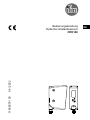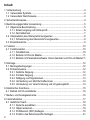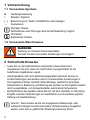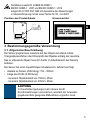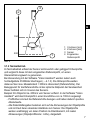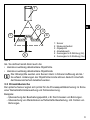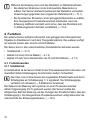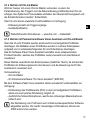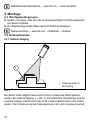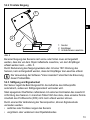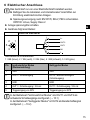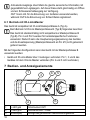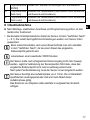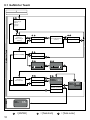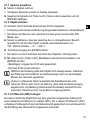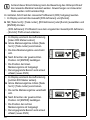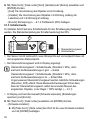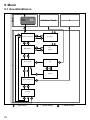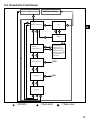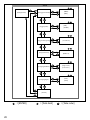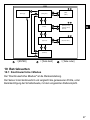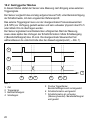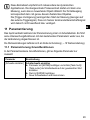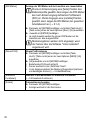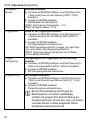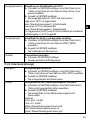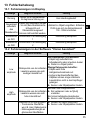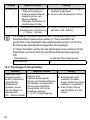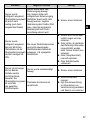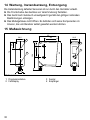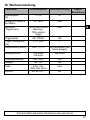Bedienungsanleitung
Optischer Abstandssensor
OPD100
11455579 / 00 04 / 2022
DE

2
Inhalt
1 Vorbemerkung �����������������������������������������������������������������������������������������������������4
1�1 Verwendete Symbole �������������������������������������������������������������������������������������4
1�2 Verwendete Warnhinweise ����������������������������������������������������������������������������4
2 Sicherheitshinweise ���������������������������������������������������������������������������������������������4
3 Bestimmungsgemäße Verwendung ���������������������������������������������������������������������5
3�1 Allgemeine Beschreibung ������������������������������������������������������������������������������5
3�1�1 Einlernvorgang und Höhenprofil �����������������������������������������������������������6
3�1�2 Normalbetrieb ���������������������������������������������������������������������������������������7
3�2 Interpretation des Übereinstimmungwertes ��������������������������������������������������� 8
3�2�1 Schwankung des Übereinstimmungswertes �����������������������������������������8
3�3 Einsatzbereiche ���������������������������������������������������������������������������������������������9
4 Funktion �������������������������������������������������������������������������������������������������������������10
4�1 Funktionsarten ���������������������������������������������������������������������������������������������10
4�1�1 Schaltbetrieb ���������������������������������������������������������������������������������������10
4�1�2 Betrieb mit IO-Link Master ������������������������������������������������������������������ 11
4�1�3 Betrieb mit Parametriersoftware Vision Assistant und IO-Link Master 11
5 Montage �������������������������������������������������������������������������������������������������������������12
5�1 Montagebedingungen ���������������������������������������������������������������������������������� 12
5�2 Einbauhinweise �������������������������������������������������������������������������������������������12
5�2�1 Seitliche Neigung ��������������������������������������������������������������������������������12
5�2�2 Frontale Neigung ��������������������������������������������������������������������������������13
5�2�3 Sättigung und Signalverlust ���������������������������������������������������������������� 13
5�2�4 Vermeidung von Mehrfachreflexionen ������������������������������������������������14
5�2�5 Vermeidung von Verschmutzung und Umgebungslicht ����������������������14
6 Elektrischer Anschluss ���������������������������������������������������������������������������������������15
6�1 Betrieb mit IO-Link-Master ���������������������������������������������������������������������������16
7 Bedien- und Anzeigeelemente ���������������������������������������������������������������������������16
8 Inbetriebnahme ��������������������������������������������������������������������������������������������������17
8�1 Geführter Teach �������������������������������������������������������������������������������������������18
8�1�1 Sprache auswählen ����������������������������������������������������������������������������19
8�1�2 Objekt einlernen ���������������������������������������������������������������������������������19
8�1�3 Profilbereich (ROI) festlegen ��������������������������������������������������������������19
8�1�4 Position des Referenzprofils festlegen �����������������������������������������������21

3
DE
8�1�5 Schaltschwelle ������������������������������������������������������������������������������������ 22
8�1�6 Run Modus �����������������������������������������������������������������������������������������23
9 Menü ������������������������������������������������������������������������������������������������������������������24
9�1 Grundfunktionen ������������������������������������������������������������������������������������������24
9�2 Erweiterte Funktionen ����������������������������������������������������������������������������������25
10 Betriebsarten ���������������������������������������������������������������������������������������������������27
10�1 Kontinuierlicher Modus ������������������������������������������������������������������������������27
10�2 Getriggerter Modus ������������������������������������������������������������������������������������28
11 Parametrierung ������������������������������������������������������������������������������������������������29
11�1 Parametrierung Grundfunktionen ���������������������������������������������������������������29
11�2 Parametrierung Erweiterte Funktionen ������������������������������������������������������31
11�2�1 Untermenü [Konfiguration] ������������������������������������������������������������������������ 32
11�2�2 Untermenü [Anzeige] ������������������������������������������������������������������������33
12 IO-Link �������������������������������������������������������������������������������������������������������������34
12�1 Allgemeine Informationen ��������������������������������������������������������������������������34
12�2 Gerätespezifische Informationen ��������������������������������������������������������������� 34
12�3 Parametrierwerkzeuge ������������������������������������������������������������������������������34
12�4 Funktionsumfang ���������������������������������������������������������������������������������������34
13 Fehlerbehebung�����������������������������������������������������������������������������������������������35
13�1 Fehleranzeigen im Display ������������������������������������������������������������������������35
13�2 Fehleranzeigen in der Software "Vision Assistant" ������������������������������������35
13�3 Sonstiges Fehlverhalten ����������������������������������������������������������������������������36
14 Wartung, Instandsetzung, Entsorgung ������������������������������������������������������������38
15 Maßzeichnung �������������������������������������������������������������������������������������������������38
16 Werkseinstellung ���������������������������������������������������������������������������������������������39

4
1 Vorbemerkung
1.1 Verwendete Symbole
►Handlungsanweisung
> Reaktion, Ergebnis
[…] Bezeichnung von Tasten, Schaltflächen oder Anzeigen
→Querverweis
Wichtiger Hinweis
Fehlfunktionen oder Störungen sind bei Nichtbeachtung möglich�
Information
Ergänzender Hinweis�
1.2 Verwendete Warnhinweise
WARNUNG
Warnung vor schweren Personenschäden�
Tod oder schwere irreversible Verletzungen sind möglich�
2 Sicherheitshinweise
• Lesen Sie vor der Inbetriebnahme des Gerätes dieses Dokument�
Vergewissern Sie sich, dass sich das Produkt uneingeschränkt für die
betreffenden Applikationen eignet�
• Unsachgemäßer oder nicht bestimmungsgemäßer Gebrauch können zu
Funktionsstörungen des Gerätes oder zu unerwünschten Auswirkungen in
Ihrer Applikation führen� Deshalb dürfen Montage, elektrischer Anschluss,
Inbetriebnahme, Bedienung und Wartung des Gerätes nur durchgeführt werden
durch ausgebildetes, vom Anlagenbetreiber autorisiertes Fachpersonal�
• Bei Fehlfunktion des Gerätes setzen Sie sich mit dem Hersteller in Verbindung�
Eingriffe und/oder Veränderungen am Gerät führen zum Ausschluss jeglicher
Haftung und Gewährleistung�
Vorsicht - Wenn andere als die hier angegebenen Bedienungs- oder
Justiereinrichtungen benutzt oder andere Verfahrensweisen ausgeführt
werden, kann dies zu gefährlicher Strahlungseinwirkung führen�

5
DE
Sichtbares Laserlicht; LASER KLASSE 1�
EN/IEC 60825-1 : 2007 und EN/IEC 60825-1 : 2014
entspricht 21 CFR Part 1040 mit Ausnahme der Abweichungen
in Übereinstimmung mit der Laser Notice Nr� 50, Juni 2007�
Position des Produktlabels Hinweisschild
3 Bestimmungsgemäße Verwendung
3.1 Allgemeine Beschreibung
Der Sensor projiziert eine Laserlinie auf das Objekt und erfasst mittels
Triangulationsverfahren das Höhenprofil des Objektes entlang der Laserlinie�
Das zu erfassende Objekt muss sich hierfür im Arbeitsbereich des Sensors
befinden�
Der Sensor hat einen trapezförmigen Arbeitsbereich, definiert wie folgt:
• Abstand zu Sensor (Z-Richtung): 150…300mm
• Länge des Profils (X-Richtung):
- bei einem Objektabstand von 150mm: 45mm
- bei einem Objektabstand von 300mm: 90mm
ACHTUNG
In Haushaltsumgebungen kann dieses Gerät
Rundfunkstörungen verursachen, weshalb der Anwender
gegebenenfalls geeignete Maßnahmen ergreifen muss�

6
5
23
4
1
0
150
300 90
45
1: X-Achse in [mm]
2: Z-Achse in [mm]
3: Sender
4: Empfänger
5: ROI Marker
Abb� 1
Die projizierte Laserlinie ist breiter als der Arbeitsbereich� Das zu
erfassende Objekt sollte zentrisch entlang der Laserlinie platziert werden�
Bei Werkseinstellungen wird der Arbeitsbereich durch zwei grün projizierte
vertikale ROI Marker eingegrenzt�
Die ROI Marker werden nicht angezeigt, wenn der Sensor über die
Software "Vision Assistant" angesteuert wird�
3.1.1 Einlernvorgang und Höhenprofil
Im ersten Arbeitsschritt wird der Sensor eingelernt (Teachvorgang)� Dabei wird
zunächst das gesamte, von der Laserlinie erfasste Höhenprofil, aufgenommen�
Der Anwender hat anschließend die Möglichkeit den relevanten Profilbereich
(ROI) weiter einzugrenzen�
- Das Höhenprofil aus diesem Profilbereich (ROI) wird dann, als eingelerntes
Referenzprofil gespeichert�
Im nächsten Schritt erfasst der Sensor kontinuierlich Höhenprofile und
vergleicht diese mit dem eingelernten Referenzprofil und generiert dabei
einen Übereinstimmungswert� Der Anwender hat jetzt die Möglichkeit eine
Schaltschwelle festzulegen (→ 3.2)�

7
DE
1
2
3
4
0
150
300
ROI
1: X-Achse in [mm]
2: Z-Achse in [mm]
3: Sensor
4: Eingelerntes
Referenzprol
Abb� 2
3.1.2 Normalbetrieb
Im Normalbetrieb erfasst der Sensor kontinuierlich oder getriggert Höhenprofile
und vergleicht diese mit dem eingelernten Referenzprofil, um einen
Übereinstimmungswert zu generieren�
Bei Verwendung mit der Software "Vision Assistant" werden zudem auch
hochaufgelöste Profilbilder übertragen (→ 4.1.3)� Die Höhenprofile werden
dabei auf den max� Messabstand = 300mm referenziert (Referenzhöhe)� Der
Bezugspunkt für die Referenzhöhe ist der optische Nullpunkt der Sendeeinheit�
Dieser befindet sich im Inneren des Sensors�
Beispiel: Ein Objekt ist ca� 200mm vom Sensor entfernt� In der Software "Vision
Assistant" wird das Höhenprofil in einer Grundhöhe von ca� 100mm angezeigt
- Profilhöhen sind auf die Referenzhöhe bezogen und haben dadurch positive
Absolutwerte�
- Alle Datenblattangaben beziehen sich auf die Abmessungen der Objektprofile
und nicht auf deren absoluten Abstände zum Sensor� Die Objektprofile
werden unabhängig von deren Position im Arbeitsbereich, mit realen
Abmessungen (Objektprofilbreite / -höhe), dargestellt�

8
3.2 Interpretation des Übereinstimmungwertes
Das gemessene Höhenprofil (im Weiteren auch „Profil“ genannt) wird intern mit
einem eingelernten Referenzprofil verglichen� Der Grad der Übereinstimmung wird
als interner Messwert (Übereinstimmungswert) generiert�
Der vom Sensor ermittelte Messwert stellt somit den Übereinstimmungsgrad des
gemessenen Profils zu dem eingelernten Referenzprofil dar�
Ausgegebener
Übereinstimmungswert in [%]
Beschreibung
100 Gemessenes Profil stimmt zu 100% mit dem
eingelernten Referenzprofil überein�
50 Gemessenes Profil stimmt zu 50% mit dem
eingelernten Referenzprofil überein�
Der zu tolerierende Übereinstimmungswert muss während der
Inbetriebnahme durch den Anwender ermittelt werden und soll als
Schaltschwelle für die folgende Differenzierung verwendet werden:
• Gutteile
• Schlechtteile
Der Übergang zwischen Gutteilen und Schlechtteilen wird durch
Vermessen festgestellt und als geeignete Schaltschwelle genutzt
Es gibt keine generelle Empfehlung für eine Schaltschwelle� Diese muss im
jeweiligen Anwendungsfall ermittelt werden�
3.2.1 Schwankung des Übereinstimmungswertes
Im gemessenen Übereinstimmungswert werden natürliche Schwankungen
(Rauschen, Drift) erfasst�
Diese Messwertschwankungen führen dazu, dass der Übereinstimmungswert,
selbst bei erneutem Messen des eingelernten Objektes, in der Regel < 100%
beträgt�
Die Messunsicherheit, mit dem der Sensor die Höhenprofile erfasst, wird mit den
folgenden Kennzahlen beschrieben:
Gz - Genauigkeit in Z-Richtung (Profilhöhe)
Gx - Genauigkeit in X-Richtung (Profilbreite)

9
DE
3
1
4
2
5
6
1: Sensor
2: Messunsicherheit
3: Objektprol
4: Arbeitsbereich
5: Genauigkeit in Z-Richtung (Gz)
6: Genauigkeit in X-Richtung (Gx)
Abb� 3
Gz / Gx definiert somit direkt auch die:
• kleinste zuverlässig detektierbare Objekthöhe
• kleinste zuverlässig detektierbare Objektbreite
Die Höhenprofile werden vom Sensor intern in höherer Auflösung als Gz /
Gx erfasst� Änderungen der Objekthöhe/-breite können dadurch innerhalb
der Messunsicherheit detektiert werden�
3.3 Einsatzbereiche
Der optische Sensor eignet sich primär für die Prozessqualitätssicherung im Sinne
einer Werkstückformüberwachung und Fehlererkennung�
Beispiele:
- Überwachung der Bearbeitungsqualität, z�B� Durchmesser von Bohrungen�
- Überwachung von Werkstücken auf fehlerhafte Bearbeitung, z�B� Fehlen von
Bohrungen�

10
Während der Messung muss sich das Werkstück im Stillstand befinden�
• Bei statischen Situationen ist der kontinuierliche Messmodus zu
wählen� Der Sensor überwacht permanent das Werkstück und meldet
Abweichungen gegenüber dem eingelernten Referenzprofil (→ 10.1)�
• Bei dynamischen Situationen ist der getriggerte Messmodus zu wählen�
Eine übergeordnete Prozesssteuereinheit entscheidet, wann die
Erfassung stattfindet und stellt somit sicher, dass das Werkstück sich
im Erfassungsbereich befindet und stillsteht (→ 10.2)�
4 Funktion
Der optische Sensor erfasst kontinuierlich oder getriggert das Höhenprofil des
Objektes im Arbeitsbereich nach dem Triangulationsprinzip� Des weiteren verfügt
der optische Sensor über eine IO-Link Schnittstelle�
Der Sensor kann in drei unterschiedlichen Konstellationen betrieben werden:
• Schaltbetrieb (→ 4.1.1)
• Betrieb mit einem IO-Link Master (→ 4.1.2)
• Betrieb mit dem Vison Assistant über die IO-Link Schnittstelle (→ 4.1.3)
4.1 Funktionsarten
4.1.1 Schaltbetrieb
Im Schaltbetrieb ist der Sensor direkt mit der Prozesssteuereinheit verbunden und
übermittelt mittels Schaltausgang die Information Gutteil / Schlechtteil�
Das Über- bzw� Unterschreiten der eingestellten Schaltschwelle wird durch
Schaltsignale am Schaltausgang 1 / 2 signalisiert� Die Schaltausgänge
verhalten sich antivalent (→ 6 Elektrischer Anschluss)�
Der Zeitpunkt der Messung kann optional von einer Prozesssteuereinheit
mittels Triggereingang (Pin 5) gesteuert werden� Der Sensor meldet den
erfolgreichen Start der Messung und das Vorliegen der Schaltinformation über den
Schaltausgang 2� Die übergeordnete Prozesssteuereinheit verfügt dabei über die
volle Kontrolle der Erfassungszeitspanne� (→ 10.2)

11
DE
4.1.2 Betrieb mit IO-Link Master
Wird der Sensor mit einem IO-Link Master verbunden, so kann die
Parametrierung, das Triggern und die Datenerfassung vollständig über IO-Link
erfolgen� Die Zyklischen Prozessdaten enthalten den Übereinstimmungswert und
die Schaltinformation (Gutteil / Schlechtteil)�
Über IO-Link stehen erweiterte Funktionalitäten zur Verfügung:
- Erfassung Anzahl der Triggervorgänge
- Geräteidentifikation
Weiterführende Informationen → www.ifm.com → Datenblatt.
4.1.3 Betrieb mit Parametriersoftware Vision Assistant und IO-Link Master
Über das IO-Link Protokoll werden kontinuierlich hochaufgelöste Profilbilder
übertragen� Die Bilddaten eines Profilbildes werden in mehrere Datenpakete
aufgeteilt und in aufeinanderfolgenden IO-Link Datenframes übertragen�
Das ifm Software-Paket Vision Assistant beinhaltet einen entsprechenden
Protokoll Handler, welches die Profilbilder zusammensetzt und anschließend
visualisiert�
Dieser Betrieb vereinfacht den Einlernprozess (Geführter Teach), da anhand der
Profilbilder der Erfassungsbereich des Sensors und die Bewertung der Profile
anschaulich visualisiert wird�
Vorraussetzung:
- IO-Link-Master
- ifm Parametriersoftware "ifm Vision Assistant" (E3D300)
Mit dem Software-Paket Vision Assistant stehen erweiterte Funktionalitäten zur
Verfügung:
- Einblendung des Profilbereichs (ROI) in den hochaufgelösten Profilbildern,
damit eine sehr präzise Einstellung möglich ist�
- Ausführliche Statusinformationen, welche bei schwierigen Messsituationen
hilfreich sind�
Die Darstellung vom Profil kann auch mittels kundenspezifischer Software
abgebildet werden� Die hierfür notwendigen Informationen können der
IODD entnommen werden�

12
Weiterführende Informationen → www.ifm.com → Vision Assistant.
5 Montage
5.1 Montagebedingungen
►Gerät so montieren, dass sich das zu erfassende Objekt im Erfassungsbereich
des Sensors befindet�
►Zur Direktmontage Gerät mittels zwei M4 Schrauben befestigen�
Weiteres Zubehör → www.ifm.com → Datenblatt → Zubehör.
5.2 Einbauhinweise
5.2.1 Seitliche Neigung
1
1: Totbereich aufgrund
Abschattung
Abb� 4
Der Sensor sollte möglichst senkrecht auf das zu erfassende Objekt platziert
werden. Bei seitlicher Neigung (→ Abb. 4) und senkrechten Objektkanten wird die
Laserline teilweise unterbrochen� Das Profil in diesem Bereich kann nicht erfasst
werden� Durch Reduzierung des Neigungswinkels, kann dem vorgebeugt werden�

13
DE
5.2.2 Frontale Neigung
1
2
3
1: Sender
2: Empfänger
3: Unterbrochene Laserlinie
Abb� 5
Bei einer Neigung des Sensors nach vorne oder hinten muss sichergestellt
werden, dass die von dem Objekt reflektierte Laserlinie, von dem Empfänger
erfasst werden kann → Abb. 5.
Durch Reduzierung des Neigungswinkels oder mit einer 180°-Drehung des
Sensors, kann sichergestellt werden, dass der Empfänger die Laserlinie erfasst�
Die Verwendung der Software "Vision Assistant" erleichtert die Erkennung
dieser Problemfälle�
5.2.3 Sättigung und Signalverlust
Der Sensor regelt die Belichtungszeit für die Aufnahme des Höhenprofils
automatisch, sodass ein Sättigungszustand vermieden wird�
Stark spiegelnde Oberflächen reflektieren mit extremen Kontrasten das Laserlicht
in Richtung des Sensors� In manchen Fällen führt dies dazu, dass einzelne Punkte
innerhalb des Profilbereichs (ROI) nicht mehr erfasst werden können�
Durch eine leichte Veränderung der Sensorposition, können Signalverluste
vermieden werden�
• seitliches oder frontales neigen des Sensors
• vergrößern oder verkleinern des Objektabstandes

14
5.2.4 Vermeidung von Mehrfachreflexionen
1
2
3
1: Sensor
2: Objekt
3: Mehrfachreexion
Abb� 6
►Sensorposition leicht verändern – z�B� seitliches oder frontales Neigen,
Abstand zum Objekt verkeinern / vergrößern�
5.2.5 Vermeidung von Verschmutzung und Umgebungslicht
Optische Sensoren sind vorzugsweise mit der Frontscheibe nach unten oder
parallel zur Erdoberfläche auszurichten�
Hintergrund:
• Optische Sensoren sind empfindlich auf direkte Einstrahlung von Lichtquellen�
Alltägliche Lichtquellen (Lampen, Sonne) strahlen typischerweise von oben�
• Optische Sensoren reagieren empfindlich auf Verschmutzungen, da diese die
Betriebsreserve reduzieren�
Staubablagerungen können durch Einbau nach unten oder zur Seite
verringert werden� Auf diese Weise können längere Reinigungsintervalle
erzielt werden�
Es ist darauf zu achten, dass Sensoren, welche mit der Frontscheibe nach
oben eingebaut sind, nicht auf Dachfenster oder Deckenlampen gerichtet
sind�

15
DE
6 Elektrischer Anschluss
Das Gerät darf nur von einer Elektrofachkraft installiert werden�
►Befolgen Sie die nationalen und internationalen Vorschriften zur
Errichtung elektrotechnischer Anlagen�
►Spannungsversorgung nach EN 50178, SELV, PELV sicherstellen�
OPD100: cULus, Supply Class 2
►Anlage spannungsfrei schalten�
►Gerät wie folgt anschließen:
OPD100 PNP/NPN
4
21
3
5
L
1
2
4
5
3
OUT2
OUT1
IN1
L+
Adernfarben bei ifm-Kabeldosen:
1 = BN (braun), 2 = WH (weiß), 3 = BU (blau), 4 = BK (schwarz), 5 = GR (grau)�
Pin kontinuierlicher Modus
(Werkseinstellung)
Getriggerter Modus
1 VDD VDD
2 OUT2 = Schaltausgang OUT2 = Bereitschaftssignal
(Schaltausgang)
3 GND GND
4 OUT1 = Schaltausgang / IO-Link OUT1 = Schaltausgang / IO-Link
5 Triggereingang von SPS Triggereingang von SPS
In der Betriebsart "kontinuierlicher Modus“ sind OUT1 und OUT2 als
antivalente Schaltausgänge konfiguriert�(→ 10.1)
In der Betriebsart "Getriggerter Modus" ist OUT2 als Bereitschaftssignal
konfiguriert� (→ 10.2)�

16
Antivalente Ausgänge übermitteln die gleiche sensorische Information mit
gegensätzlichen Logikpegeln� Auf diese Weise steht gleichzeitig ein Öffner-
und ein Schliesserschaltausgang zur Verfügung�
OUT1 kann z�B� für die Erkennung von Gutteilen verwendet werden,
während OUT2 die Erkennung von Schlechtteilen signalisiert�
6.1 Betrieb mit IO-Link-Master
Das Gerät ist kompatibel mit IO-Link Masterportklasse A (Typ A)�
Beim Betrieb mit IO-Link Masterportklasse B (Typ B) folgendes beachten:
Das Gerät ist standardmäßig nicht kompatibel zur Masterportklasse B
(Typ B)� Pin 2 und Pin 5 werden für herstellerspezifische Funktionen
verwendet� Dadurch kann die Hauptversorgungsspannung des Gerätes
und die Zusatzspannung (Masterportklasse B an Pin 2/5) nicht galvanisch
getrennt werden�
Mit der folgenden Konfiguration kann das Gerät mit der Masterportklasse B
verwendet werden:
• Gerät und IO-Link-Master über 3 Leitungen verbinden: Pin 1, 3 und 4 des
Gerätes mit dem IO-Link-Master verbinden (Pin 2 und 5 nicht verbinden)�
7 Bedien- und Anzeigeelemente
1
2
34
5
6
1: 1x LED gelb Schaltzustand OUT1
2: 1x LED grün Leuchtende LED = Power
3: Grafikdisplay Anzeige des gemessenen Übereinstimmungswertes�

17
DE
4: Programmiertaste
[ENTER]
Anwahl der Parameter und Bestätigen der Parameterwerte�
5: Programmiertaste
[Taste hoch]
Einstellen der Parameterwerte (kontinuierlich durch Dauerdruck;
schrittweise durch Einzeldruck)�
6: Programmiertaste
[Taste runter]
Einstellen der Parameterwerte (kontinuierlich durch Dauerdruck;
schrittweise durch Einzeldruck)�
8 Inbetriebnahme
►Nach Montage, elektrischem Anschluss und Programmierung prüfen, ob das
Gerät sicher funktioniert�
> Bei korrekter Erstinbetriebnahme startet der Sensor mit dem "Geführten Teach"
(→ 8.1)� Die zuletzt durchgeführten Einstellungen werden vom Sensor intern
gespeichert�
Beim ersten Einschalten nach einem Reset befindet man sich ebenfalls
in dem "Geführten Teach", da bei einem Reset das eingelernte
Referenzprofil gelöscht wird�
Lebensdauer einer Laserdiode: 50000 Stunden
Der Sensor sollte nach erfolgreichem Einlernvorgang nicht mehr bewegt
werden� Jegliche Veränderung der Sensorposition führt dazu, dass das
eingelernte Referenzprofil nicht mehr zuverlässig erkannt wird�
Nach jeder Positionsänderung muss der Sensor erneut eingelernt werden�
Der Sensor benötigt eine Aufwärmphase von ≥ 10min. Die im Datenblatt
spezifizierten Leistungsparameter sind erst nach Ablauf dieser
Aufwärmphase gültig�
Das Einlernen von Objekten sollte ebenfalls in aufgewärmten Zustand
erfolgen�

18
8.1 Geführter Teach
Geführter Teach
1
[Welcome, choose
your language]
[English]
[Deutsch]
[Français]
[...]
[Gegenstand
platzieren
und bestätigen
drücken]
[Dieses Objektprol
sichern?]
[Zurück]
[Bestätigen]
[Zurück]
[Prolbereich (ROI)]
[Position
Referenzprol] 90%100%
[ROI denieren]
[Bestätigen]
[Zurück]
[Variabel]
[Fest]
[Zurück]
[Schwelle anpassen]
[Einstell. speichern]
[Zurück]
100
%
85%
RUN
85%90%
= [ENTER] = [Taste hoch] = [Taste runter]

19
DE
8.1.1 Sprache auswählen
►Sensor in Betrieb nehmen�
> Verfügbare Sprachen werden im Display angezeigt�
►Gewünschte Sprache mit [Taste hoch] / [Taste runter] auswählen und mit
[ENTER] bestätigen�
8.1.2 Objekt einlernen
Im nächsten Schritt wird das Einlernen des Profils eingeleitet�
> Im Display erscheint die Aufforderung [Gegenstand platzieren und bestätigen]�
> Der Sensor sendet eine rote Laserlinie mit zwei grünen senkrechten ROI
Marker aus�
►Sensor so platzieren, dass die Laserlinie den zu überwachenden Bereich
überstreicht und sich das Objekt innerhalb des Arbeitsbereichs von
150���300mm befindet → 3.1 → Abb. 1.
► Den Einlernvorgang mit [ENTER] starten�
> Der Sensor vermisst mehrfach das Profil des Objektes / Hintergrundes�
►Mit [Taste hoch] / [Taste runter], [Bestätigen] oder [Zurück] auswählen und
[ENTER] drücken�
- [Bestätigen]: eingelerntes Profil wird gespeichert�
- [Zurück]: Profil erneut einlernen�
Während der Messung sollte das Objekt nicht bewegt werden� Das Ende
der Messung wird zusätzlich zur Displayanzeige durch ein zweimaliges
Blinken der Laserlinie signalisiert�
Ist das zu erfassende Objekt außerhalb des Arbeitsbereiches (z�B�
näher als 150mm oder ferner als 300mm), dann wird der Einlernvorgang
abgebrochen� Die Meldung [Objekt außer Reichweite] erscheint für drei
Sekunden� Danach wird ein neues Einlernvorgang gestartet�
8.1.3 Profilbereich (ROI) festlegen
Der Sensor bietet die Möglichkeit aus dem gesamten eingelernten Höhenprofil
einen relevanten Profilbereich zu wählen (ROI)� Der in diesem Profilbereich (ROI)
enthaltene Profilausschnitt wird als Referenzprofil gespeichert und wird danach für
die Ermittlung des Übereinstimmungswertes verwendet�

20
Anhand dieser Einschränkung kann die Bewertung des Höhenprofils auf
das relevante Merkmal reduziert werden� Abweichungen an irrelevanter
Stelle werden nicht berücksichtigt�
Im nächsten Schritt soll der relevante Profilbereich (ROI) festgelegt werden�
> Im Display erscheint die Auswahl [ROI definieren] und [Zurück]�
►Mit [Taste hoch] / [Taste runter], [ROI definieren] oder [Zurück] auswählen und
[ENTER] drücken�
- [ROI definieren]: Profilbereich aus dem eingelernten Gesamtprofil definieren�
- [Zurück]: Profil erneut einlernen�
> Im Display erscheint die Aufforderung
[linken ROI Marker setzen]�
►Grüne Markierungslinie mittels [Taste
hoch] / [Taste runter] verschieben�
> Die linke Markierungslinie verschiebt
sich�
►Nach Erreichen der gewünschten
Position mit [ENTER] bestätigen�
> Die Position der linken
Markierungslinie ist festgelegt�
> Der eingegrenzte Bereich wird erneut
erfasst (neues Profil)
> Im Display erscheint die Aufforderung
[rechten ROI Marker setzen]�
►Grüne Markierungslinie mittels [Taste
hoch] / [Taste runter] verschieben�
> Die rechte Markierungslinie verschiebt
sich�
►Nach Erreichen der gewünschten
Position mit [ENTER] bestätigen�
> Die Position der rechten
Markierungslinie ist festgelegt�
> Der eingegrenzte Bereich wird erneut
erfasst (neues Profil)
Seite wird geladen ...
Seite wird geladen ...
Seite wird geladen ...
Seite wird geladen ...
Seite wird geladen ...
Seite wird geladen ...
Seite wird geladen ...
Seite wird geladen ...
Seite wird geladen ...
Seite wird geladen ...
Seite wird geladen ...
Seite wird geladen ...
Seite wird geladen ...
Seite wird geladen ...
Seite wird geladen ...
Seite wird geladen ...
Seite wird geladen ...
Seite wird geladen ...
Seite wird geladen ...
-
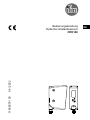 1
1
-
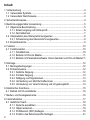 2
2
-
 3
3
-
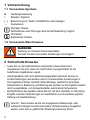 4
4
-
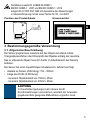 5
5
-
 6
6
-
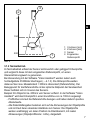 7
7
-
 8
8
-
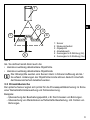 9
9
-
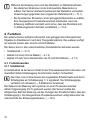 10
10
-
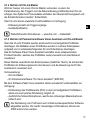 11
11
-
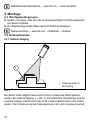 12
12
-
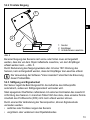 13
13
-
 14
14
-
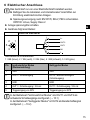 15
15
-
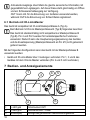 16
16
-
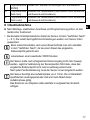 17
17
-
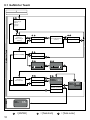 18
18
-
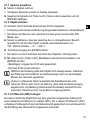 19
19
-
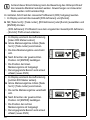 20
20
-
 21
21
-
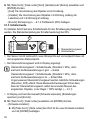 22
22
-
 23
23
-
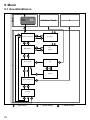 24
24
-
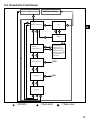 25
25
-
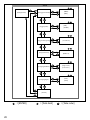 26
26
-
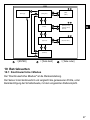 27
27
-
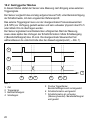 28
28
-
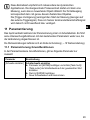 29
29
-
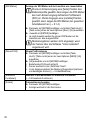 30
30
-
 31
31
-
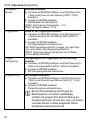 32
32
-
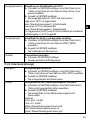 33
33
-
 34
34
-
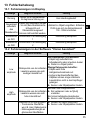 35
35
-
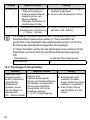 36
36
-
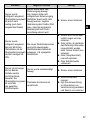 37
37
-
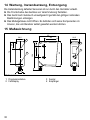 38
38
-
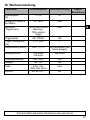 39
39
Verwandte Artikel
-
IFM O5S700 Bedienungsanleitung
-
IFM LW2720 Schnellstartanleitung
-
IFM OGE381 Bedienungsanleitung
-
IFM O6S701 Short Instructions
-
IFM O8H200 Bedienungsanleitung
-
IFM O3D355 Bedienungsanleitung
-
IFM O3D300 Short Instructions
-
IFM O2I412 Bedienungsanleitung
-
IFM O3D300 Bedienungsanleitung
-
IFM O2D520 Bedienungsanleitung
Andere Dokumente
-
Leuze FT28.3/PX-200-M8 Bedienungsanleitung
-
Baumer OXH7-Z0500.HI0660.VI Bedienungsanleitung
-
Baumer OXE7.E25T-LB3C.SIMD.7AI Bedienungsanleitung
-
Baumer OXH7-Z0150.HI0720.EK Bedienungsanleitung
-
Baumer OXP200-R05C.004 Bedienungsanleitung
-
Baumer OXC7-X0250.II1250.TI Bedienungsanleitung
-
Baumer FADH 14U4470/IO Bedienungsanleitung
-
Baumer FHDR 14G6901/S14/IO Bedienungsanleitung
-
Marantec LZR-WIDESCAN Bedienungsanleitung
-
SICK SENSICK DMH Bedienungsanleitung